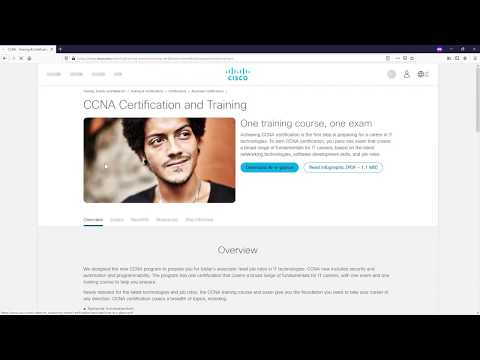Este wikiHow te enseñará cómo realizar un seguimiento de la cantidad de ancho de banda de Internet que estás usando en Windows y macOs.
Pasos
Método 1 de 2: Windows

Paso 1. Descargue GlassWire desde
Es una aplicación gratuita que monitorea la cantidad de ancho de banda de Internet que usa su PC con Windows. Para descargar la aplicación, haga clic en Descarga GlassWire Gratis.

Paso 2. Ejecute el instalador GlassWire
Haga doble clic en el archivo que acaba de descargar y luego siga las instrucciones en pantalla para completar la instalación.

Paso 3. Abra GlassWire
Está en el Todas las aplicaciones área del menú Inicio.

Paso 4. Haga clic en la pestaña Uso
Está en la parte superior de la ventana, cerca del medio. Las estadísticas de uso de ancho de banda de Internet aparecen en la columna de la izquierda.
- El valor de "Entrante" es la cantidad de datos que ha descargado.
- El valor en "Salientes" son los datos que ha subido.
Método 2 de 2: macOS

Paso 1. Instale Bandwidth + desde Mac App Store
Esta aplicación gratuita monitorea el ancho de banda de Internet en su Mac. También puede encontrarlo navegando a

Paso 2. Abra Bandwidth +
Una vez que la aplicación esté instalada, la encontrará en el Aplicaciones carpeta. Cuando la aplicación está abierta, mantendrá un recuento en vivo del ancho de banda utilizado en la barra de menú en la esquina superior derecha de la pantalla.

Paso 3. Haga clic en el valor del ancho de banda
Es el número en la esquina superior derecha de la pantalla. Esto muestra información adicional sobre su ancho de banda utilizado.
- El valor debajo de la flecha que apunta hacia abajo muestra la cantidad de datos que ha descargado.
- El valor debajo de la flecha que apunta hacia arriba muestra cuánto ha subido.
- La flecha de dos caras es el resumen.